रविवार, 19 अप्रैल 2020
VeriFone VX 520 Micro ATM Installation SBI Kiosk YONO pay - DOWNLOAD NEEDED *GO FILE NOT FOUND
Posted by zindgi.com | 2:35 am Categories:मंगलवार, 14 अप्रैल 2020
मीना कुमारी - जिन्हें रात-रात भर फोन पर बात करने के चलते नींद न आने की बीमारी हो गई थी? About- Actress Meena Kumari
Posted by zindgi.com | 3:13 am Categories:बात 1949 की है जब पहली बार मीना कुमारी कमाल अमरोही से मिलीं , उस बक्त अमरोही की शादी हो चुकी थी और उनकी "महल" नामक फिल्म हिट हो चुकी थी। वे मीना कुमारी को लेकर "अनारकली" बनाना चाहते थे । जिस वजह से अक्सर वे मीना कुमारी से मिलने उनके घर आने लगे, बातों मुलाकातों का ये सफर यू ही चलता रहा । इसी दौरान एक बार "पूना" से लौटते वक्त मीना कुमारी की कार का का एक्सीडेंट हो गया और उन्हे अस्पताल जाना पड़ा । अमरोही साहब को जब ये पता चला तो वे मीना कुमारी से मिलने अस्पताल पहुंचे, वहाँ पहुँचने पर मीना की छोटी बहन ने बताया की मीना जूस नहीं पी रहीं। कमाल साहब ने जूस का गिलास खुद ले लिया और मीना के पास जा पहुंचे , उन्हे सहारा देकर उठाया और जूस का गिलास उनके होंठो की तरफ बढ़ाया , मीना बिना कुछ पुछे या बोले चुपचाप सारा जूस गटक गईं । अब कमाल साहब हर सप्ताह उनसे मिलने आने अस्पताल आने लगे । जल्द ही दोनों को लगने लगा की सप्ताह भर की दूरी कुछ ज्यादा हो रही है, अब वे सप्ताह में दो तीन बार मिलने लगे। और जिस दिन ये नहीं मिलते ,एक दूसरे को चिट्ठियाँ लिखते और उन चिठ्ठियों को खुद ही एक दूसरे को देते । कमाल साहब मीना को अंजु नाम से बुलाते और मीना उन्हे चन्दन नाम से पुकारतीं । फिर ऐसा दौर भी आया जब उन्हे बिना एक दूसरे से बात किए बक्त काटना मुश्किल लगने लगा । अब वे टेलीफोन पर देर- देर तक बातें करने लगे। हर रात मीना को अमरोही साहब के फोन का इंतजार रहता, अमरोही ठीक साढ़े ग्यारह बजे रात को फोन करते और सुबह साढ़े पाँच बजे तक इनकी बातें होती रहतीं । रात में इतनी देर जगकर बात करते करते ही मीना को नींद न आने की बीमारी हो गयी । 24 मई 1952 को दोनों ने विवाह कर लिया।
शनिवार, 4 अप्रैल 2020
Digipay Transaction Complaint
अगर आप डिजि पे से किसी के भी पैसे निकाल रहे हैं और आपके पैसे फंस जाते हैं तो आप डिजि पे सपोर्ट सेंटर से ऑनलाइन शिकायत करें, जल्द ही पैसा आ जाएगा।
डिजी पे सभी vle के लिए अनिवार्य कर दिया गया है। और सभी प्रकार के कमीशन इसके ही वॉलेट में भेजे जा रहे हैं। अतः डिजी पे में अगर कोई भी ट्रांजेक्शन फेल /डिक्लाइन हो जाता है /आप के अकाउंट /वॉलेट में पैसा नहीं आता है तो दिए गए लिंक पर सही जानकारी अंकित करे ताकि आप की समस्या का समाधान किया जा सके
ये लिंक अपने पास सभी लोग सुरक्षित कर ले! https://digipay.csccloud.in/support
शुक्रवार, 3 अप्रैल 2020
How to do mandatory KYC for digital seva and Digi Pay डिजिटल सेवा और डीजी पे के लिए अनिवार्य KYC कैसे करें
Posted by zindgi.com | 1:26 am Categories:Mobile and Email
KYC DocumentKYC document
Personal detailsName, Gender, DOB
Banking detailsBank and PAN